这篇文章主要介绍了visual studio code如何创建html,具有一定借鉴价值,需要的朋友可以参考下。希望大家阅读完这篇文章后大有收获。下面让小编带着大家一起了解一下。
visual studio code创建html的方法:首先打开vsCode;然后在主窗口的左上角找到文件;接着在文件中,选择新建文件;最后在顶部弹出的命令窗口中输入html即可。
打开vsCode
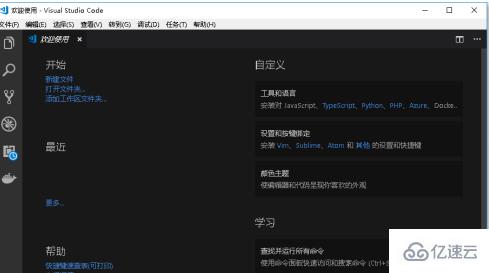
在主窗口的左上角找到文件

在文件中,选择新建文件
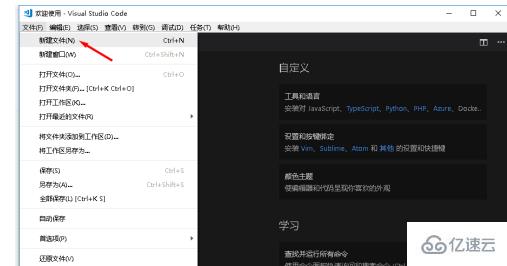
默认新建出来的文件是一个名为untitled-1的纯文本文件

在主窗口的右小角,找到这个纯文本,单击纯文本
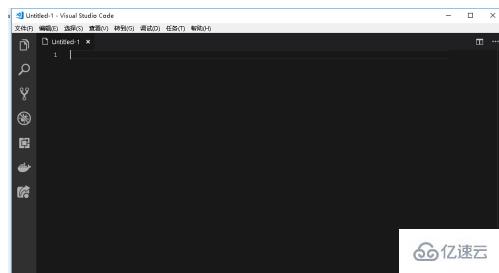
在顶部弹出的命令窗口中,输入 html
并回车

这时在看,文件的图标就已经改成html
右下角的文件标记也改为 html

在保存时,也是默认为html文件了

感谢你能够认真阅读完这篇文章,希望小编分享visual studio code如何创建html内容对大家有帮助,同时也希望大家多多支持亿速云,关注亿速云行业资讯频道,遇到问题就找亿速云,详细的解决方法等着你来学习!
免责声明:本站发布的内容(图片、视频和文字)以原创、转载和分享为主,文章观点不代表本网站立场,如果涉及侵权请联系站长邮箱:is@yisu.com进行举报,并提供相关证据,一经查实,将立刻删除涉嫌侵权内容。